Efectul Dragan, on-line cursuri de școală „univers“
Deschideți orice fotografie portret. Pentru modul de a face cu efectul, pentru a alege o imagine cu un bărbat mai în vârstă.
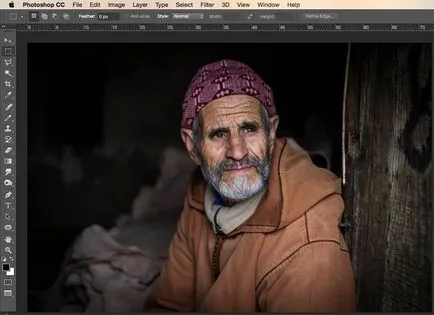

Pentru a începe, aplicați un nou mod de amestecare strat Suprapunere. Nu te lăsa păcălit spori contrastul imaginii. Aceasta este o etapă preliminară.

Aleksandr Serakov: Puteți găsi de multe ori o procedură diferită: în primul rând face pasul 4 (care se aplică filtrul High Pass), apoi aplicat la acest overlay strat. Dar aș recomanda să facă contrariul, așa cum spune Anna. În acest caz, veți putea vedea imediat ce se întâmplă cu imaginea atunci când face un High Pass.
Acum du-te la Filter> Altele> High Pass> regla parametrul Radius pentru a obține efectul dorit. Valorile mici ale razei vor fi mici detalii, dar este mai mare valoarea, cu atât mai mare claritatea va fi transformat într-un contrast. căutăm undeva în efectul Dragan - manifestarea de piese destul de mari: falduri, riduri, etc.
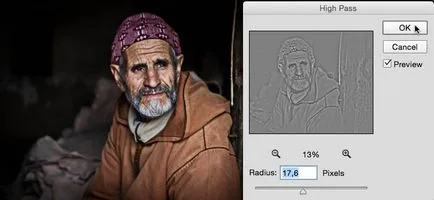
A. S:. Este necesar să se înțeleagă exact ceea ce da acest efect. Uită-te la miniatura High Pass, și cel mai bine să încerce să aplice acest efect, fără modul de suprapunere. Vei primi o imagine gri format din contururile obiectelor. High Pass - Acesta este un filtru trece, acesta este vopsit în zonele adiacente gri de fotografii care nu sunt foarte diferite unele de altele, și arată culoarea acelor zone în care culoarea variază foarte mult. Dacă această imagine pentru a pune în Suprapunere (care funcționează pe principiul că obturează pe întuneric, luminează lumina și frunzele gri au fost) următoarele situații: detaliile vor fi mai contrastantă, iar zonele cu nici un detaliu nu va fi la fel cum au fost. Pentru valori mici ale razei care dă claritate la mare - un contrast de ansamblu spectaculos.
De fapt, principalul lucru care le-am făcut. Consolidarea efectului. Crearea de ajustare a curbelor de straturi, vă va ajuta să se adapteze tonul de culoare și contrast. În partea de jos a panoului Straturi, faceți clic pe pictograma Creare nou strat de umplere sau de reglare (puteți face același lucru la Layer> meniul nou strat de ajustare). În lista verticală, selectați Curbe și ridicați contrastul. Ca o regulă, curba aceasta trebuie să fie îndoite în formă de S, care este, ușor ridicați jumătatea din dreapta și stânga jos.
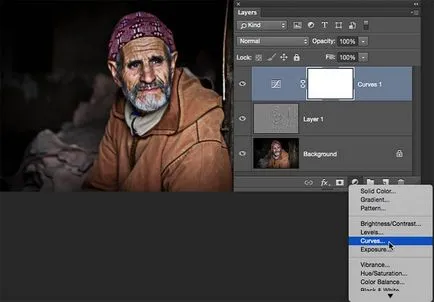
Dar pentru această fotografie, am ales o formă diferită a curbei:

. A. S: Este evident că aici, Anna are un caz special - în această imagine nu necesită amplificarea luminii, contrastul este atins la întunecarea partea întunecată a fotografiei. Acesta este motivul pentru atât de multe puncte de pe curba, deoarece, de obicei destul de doi-trei. Pentru detalii de lumină nu sunt clarificate partea dreapta a curbei înregistrate aceste puncte suplimentare. O „lingură“ de pe partea stângă - este faptul că obturează partea mai întunecată a imaginii și ridică contrastul.
Pentru a face ochii nu atât de contrastante și să le dea natural necesar, adăugați o mască pentru stratul cu efect. Pentru acest suport pentru stratul de dorit, selectați straturile de panou inferior Adăugați pictograma masca. Faceți clic pe Creați o mască și utilizând Bush Tool Tool cu culoare neagră, care a lucrat pentru zona ochilor.
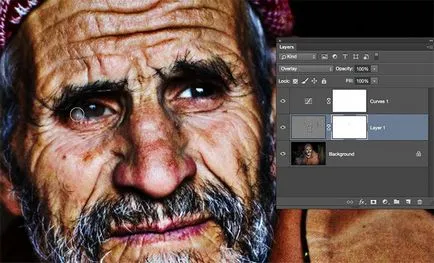
Puteți merge chiar mai departe în atenție și efectul consolidării. Deveniti stratul superior și apăsați combinația de taste cmd (ctrl) + Alt + Shift + E. Acest lucru va crea un strat pentru noi, care este o copie a tuturor straturilor simultan. În ea, vom lucra Dodge Tool și Burn Tool. Atunci când se lucrează cu Dodge Tool pentru a selecta Hightlights, pentru a clarifica cele mai importante, în timp ce Burn Tool pentru a selecta umbre - pentru a întuneca întuneric.
Acum, să ne lucreze cu culoare. La stratul superior, aplicați filtrul Filter> Camera Raw Filtru. În fila Divizare tonare, adăugați părțile luminoase ale imaginii în culori calde și întuneric - verzui, despre astfel:
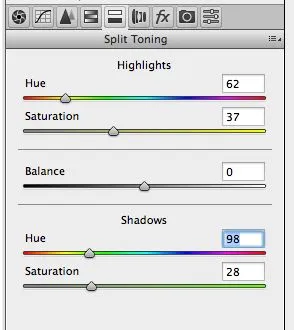
A. S:. Dacă ați lucrat inițial cu RAW-fișier, acesta este de tonifiere se poate face la început, în RAW-convertor.
Ca urmare, ar trebui să obțineți ceva de genul:

Cursuri în Adobe Photoshop
Puteți începe de formare la cursurile noastre de astăzi. Da, chiar acum - Selectați o privire curs la lecții gratuite și începe să studieze!